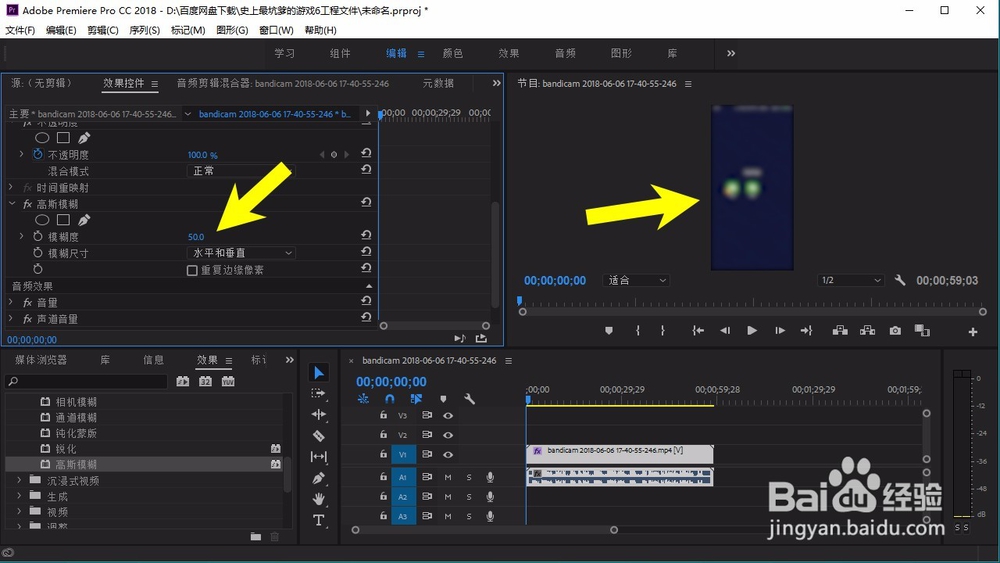1、我们在左侧的媒体浏览器中找到了想要处理的视频,然后拖动到右侧的时间轴上面,如下图所示,

2、拖动完成之后,我们点击左下角的小箭头,打开更多功能,选择效果如下图所示,
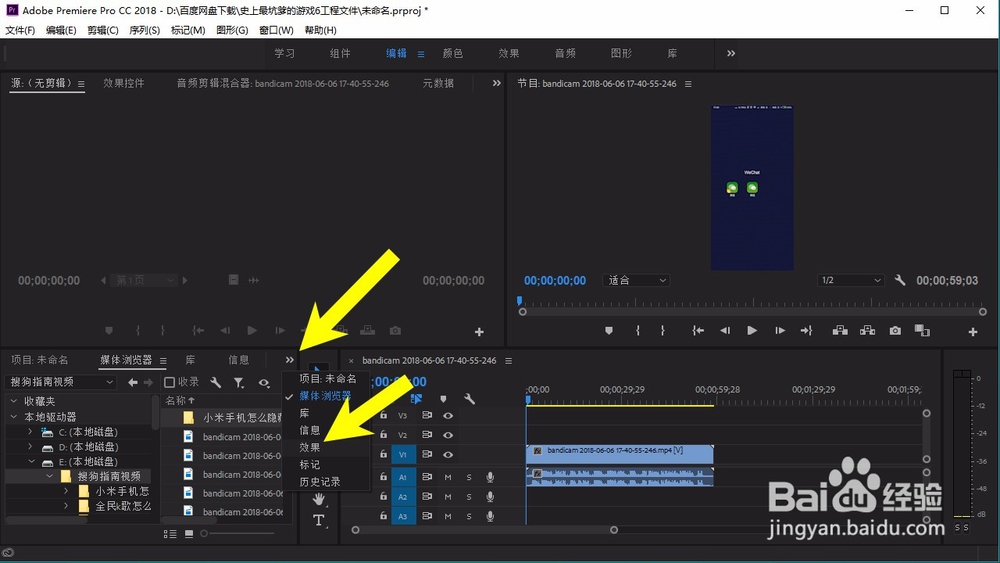
3、在效果当中,我们找到视频效果,点击打开,在视频效果中找到高斯模糊,把高斯模糊做一个效果图,拖动到我们想要添加模糊的视频上面,如下图所示,

4、接着我们点击页面左上方的效果控件,在效果控件当中找到模糊度,点击输入模糊度,模糊度越大,视频越模糊,我们根据自己的需要输入数字即可,如下图所示,
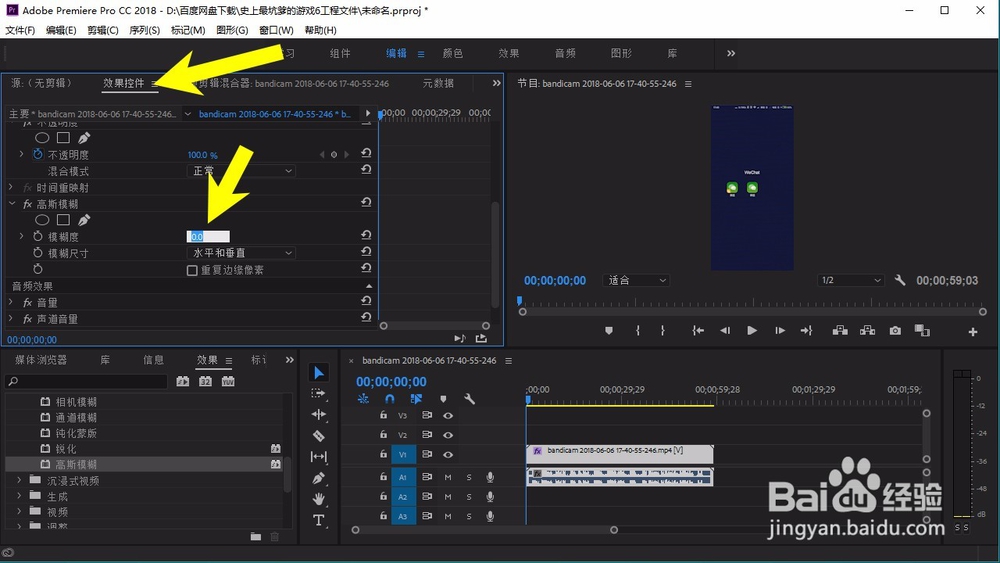
5、我们在模糊中输入一个50,然后点击回车就可以看到右侧的视频预览中已经变得模糊了,这样我们就可以为视频添加模糊效果,如下图所示,